Smarte triks for å forlenge levetiden til PC-en din

Oppdag smarte triks for å forlenge levetiden til PC-en, inkludert regelmessige rengjøringsrutiner og hvordan du deaktiverer apper som bruker systemressursene dine.
Du kan skille arbeidsområdet og det personlige rommet ditt når du oppretter og tilpasser virtuelle skrivebord på Windows 11. Takket være denne funksjonen kan du ha forskjellige miljøer for arbeid og andre ting og enkelt finne fanene du trenger. Hvert virtuelt skrivebord har sitt vindu og faner. Hvis du lukker faner på ett skrivebord, vil det ikke påvirke de på det andre virtuelle skrivebordet. Fortsett å lese for å se hvordan du kan lage de virtuelle skrivebordene du trenger og hvordan du kan tilpasse dem. Du kan også se hvordan du kan slette dem når du ikke lenger trenger dem.
Hvordan lage et virtuelt skrivebord på Windows 11
For å lage et virtuelt skrivebord, må du plassere markøren på oppgavevisningsfunksjonen på oppgavelinjen. Det er ikonet som ser ut som to firkanter nesten helt oppå hverandre.

Når du plasserer markøren over dette ikonet, vil du se skrivebordet du er på og muligheten til å opprette et nytt. Klikk på Nytt skrivebord , så opprettes det automatisk. Hvis du trenger å lage en til, gjenta prosessen. Når du oppretter et annet virtuelt skrivebord, vil du bare se en svart forhåndsvisning siden du må åpne en nettleser, etterfulgt av en fane for å se noe. Du vil ha tilgang til de samme appene på det nye virtuelle skrivebordet, men ingenting vil være åpent. Du kan bytte mellom virtuelle skrivebord ved å trykke på Windows + Ctrl + høyre/venstre-pilene .
Slik sletter du et virtuelt skrivebord på Windows 11
Etter en stund kan det hende at skrivebordene ikke lenger er nødvendige, og det er på tide å slette dem. Du kan gjøre dette ved å plassere markøren på Task View-knappen for å se alle de åpne virtuelle skrivebordene. Når du plasserer markøren på den du vil slette, bør du se en X; klikk på X for å lukke den .
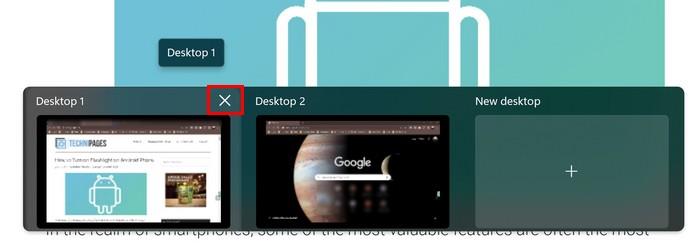
Slik tilpasser du virtuelle skrivebord på Windows 11
Når du oppretter et virtuelt skrivebord, er de navnløse og har et midlertidig navn som heter Desktop 1 eller Desktop 2. Men hvis du åpner forskjellige skrivebord, er det lurt å navngi dem slik at du vet hva som er skrivebordet ditt og hvilket som er ditt personlige. Du kan enkelt navngi dem ved å plassere markøren på skrivebordet og klikke på det midlertidige navnet. Navnet vil bli uthevet i blått, og det er da du kan begynne å skrive inn det nye navnet. Du kan legge til en emoji til navnet ved å trykke på Windows- og semikolontastene. Du har en lang liste med emojier å velge mellom.
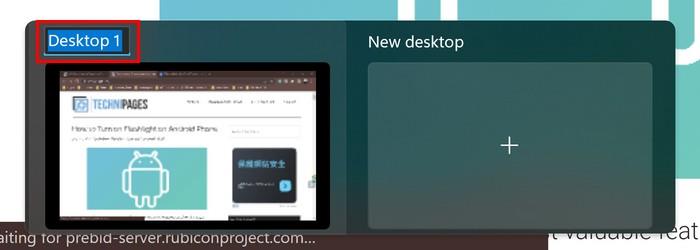
Du kan også ha skrivebordene i en bestemt rekkefølge. Klikk på den første du vil omorganisere og flytt den til den nye posisjonen. Skrivebordet som allerede er der vil flytte over. Det andre skrivebordet vil heller ikke ha bakgrunn og vil være helt svart. Du kan høyreklikke på det virtuelle skrivebordet og klikke på alternativet Velg bakgrunn. Som du kan se, kan du også gi nytt navn, flytte til venstre og lukke skrivebordet med denne handlingen.
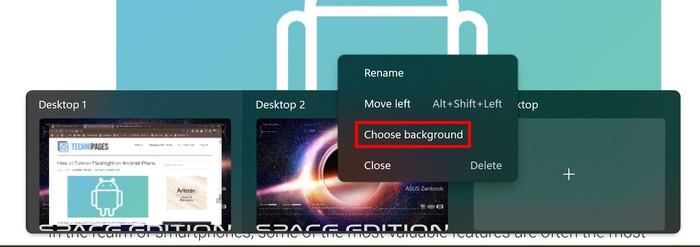
Du kan legge til bakgrunnsbilde ved å gå til:
Her kan du velge mellom ulike personaliseringsalternativer, for eksempel et tema øverst, bakgrunn og temaalternativ. Du kan bla gjennom disse alternativene og klikke på den du vil legge til. Selv om du lukker skrivebordet og åpner det på nytt, vil temaet du la til gjennom innstillingene være der.
Hvordan flytte åpne apper til et annet virtuelt skrivebord
Du kan se alle appene og de virtuelle skrivebordene du har åpne ved å klikke på Oppgavevisning-knappen. Når alt er synlig, dra appene øverst til skrivebordet der du vil ha dem åpne.
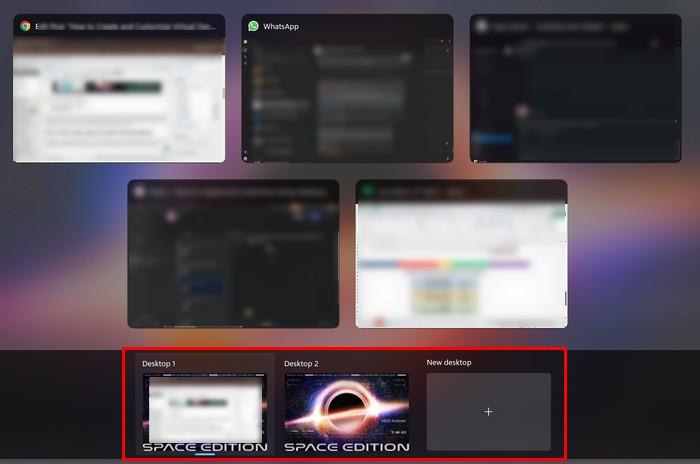
Appene må åpnes for å se dem, men de er der.
Videre lesning
Så lenge vi er inne på emnet stasjonære, er her litt mer lesestoff hvis du vil bruke mer tid på emnet. Du kan se hvordan du kan gjøre en Steam Deck til en stasjonær PC . Eller du kan også se hvordan du kan få skrivebordsmodus på Steam Deck . Og hvis du, etter å ha brukt Steam Deck i skrivebordsmodus, trenger hjelp til å komme deg ut av det , her er noen nyttige tips å følge. Du finner mer lesestoff ved å bruke toppsøket øverst.
Konklusjon
Virtuelle skrivebord er nyttige siden du kan ha forskjellige faner med forskjellige emner åpne uten å blande dem. Du kan skille jobb og personlige ting på så mange stasjonære datamaskiner du trenger. Du kan flytte dem rundt og navngi dem for å enkelt finne dem. Du kan også tilpasse dem med tapet for å gi dem et annet utseende. Hvor mange stasjonære datamaskiner tror du at du kommer til å bruke? Gi meg beskjed i kommentarene nedenfor, og ikke glem å dele artikkelen med andre på sosiale medier.
Oppdag smarte triks for å forlenge levetiden til PC-en, inkludert regelmessige rengjøringsrutiner og hvordan du deaktiverer apper som bruker systemressursene dine.
Les denne artikkelen for å lære enkle metoder for å stoppe Windows 11 oppdateringer som pågår. Du vil også lære hvordan du kan forsinke vanlige oppdateringer.
Med Windows 11 kan du umiddelbart få tilgang til programmene eller applikasjonene du trenger ved å bruke funksjonen Feste til oppgavelinjen.
Finn ut hva du skal gjøre når Windows Taskbar ikke fungerer i Windows 11, med en liste over dokumenterte løsninger og feilsøkingstips som du kan prøve.
Vil du lære om Microsofts verktøy for fjernhjelp? Les videre for å finne ut hvordan du sender invitasjon til fjernhjelp og godtar en invitasjon.
Oppdag hva TPM 2.0 er, finn ut hvordan det gagner enheten din med Windows, og lær hvordan du slår det på med enkle trinn-for-trinn-instruksjoner.
Hvis tastaturet ditt dobbeltrykker, start datamaskinen på nytt og rengjør tastaturet. Sjekk deretter innstillingene for tastaturet.
Vil du ikke at andre skal få tilgang til datamaskinen din mens du er borte? Prøv disse effektive måtene å låse skjermen i Windows 11.
Vil du fjerne Windows-tjenester som du ikke ønsker på PC-en din med Windows 11? Finn her noen enkle metoder du kan stole på!
Finn ut hvordan du fikser feilkode 0x80070070 på Windows 11, som ofte vises når du installerer en ny Windows-oppdatering.








